Asus에 win7을 설치할 때 부팅 파티션을 찾을 수 없는 문제에 대한 해결 방법
컴퓨터가 실행되지 않는 경우 시스템을 다시 설치하는 것을 선택하지만 시스템을 설치할 때 문제가 발생할 수도 있습니다. 오늘 말씀드리고 싶은 것은 부팅 파티션을 찾을 수 없는 문제에 대한 해결책입니다. ASUS에 win7을 설치하는 방법은 사실 어렵지 않으니 해결 방법을 살펴보겠습니다.
1. 먼저 초보자용 원클릭 재설치 시스템 소프트웨어를 컴퓨터에 다운로드하여 열고 프로덕션 시스템에서 U 디스크 생성 옵션을 선택합니다.
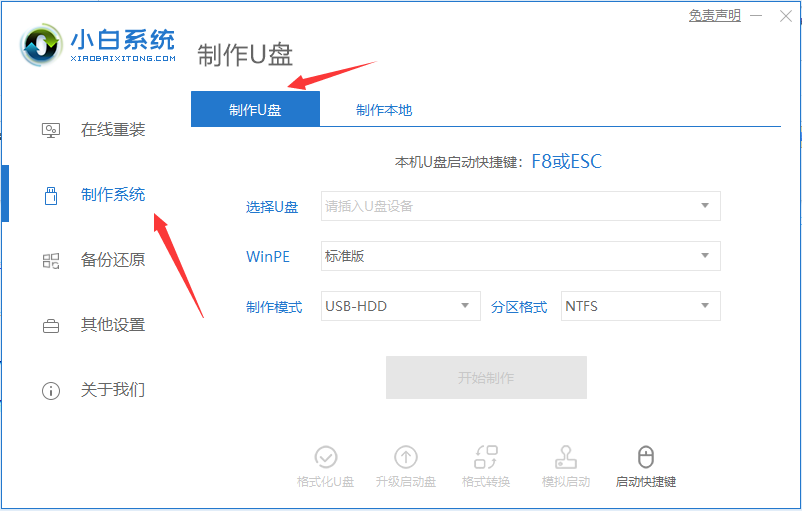
2. 설치하려는 시스템의 절반 디스크를 선택하고 USB 플래시 드라이브에 다운로드합니다.
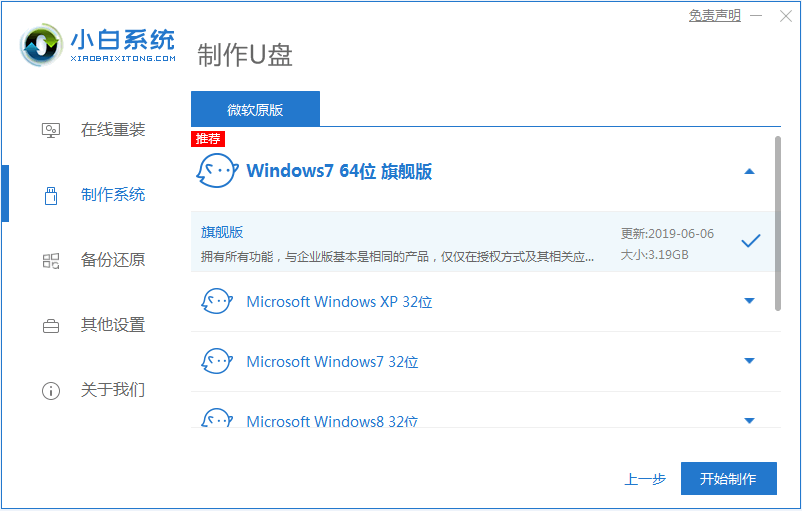
3. U 디스크 데이터를 백업했다면 확인을 클릭하세요. 백업이 없다면 먼저 백업하세요.
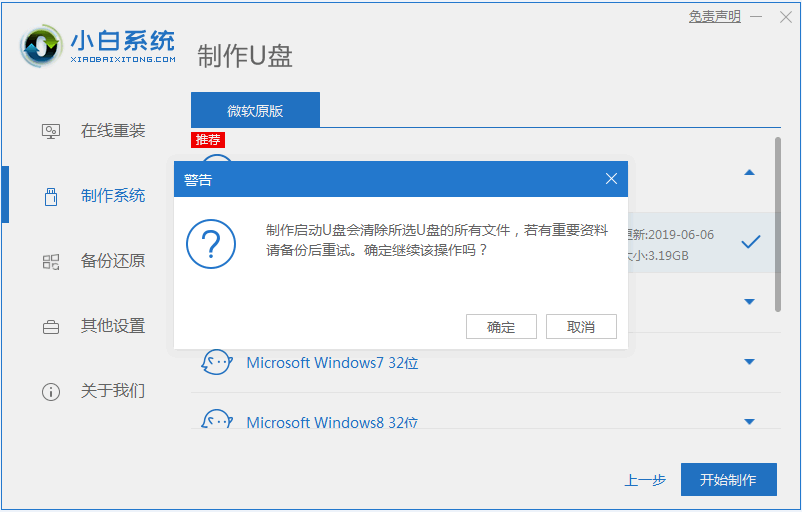
4. U 디스크 다운로드 시스템이 시작되고 생성이 성공할 때까지 기다린 다음 U 디스크를 꺼냅니다.
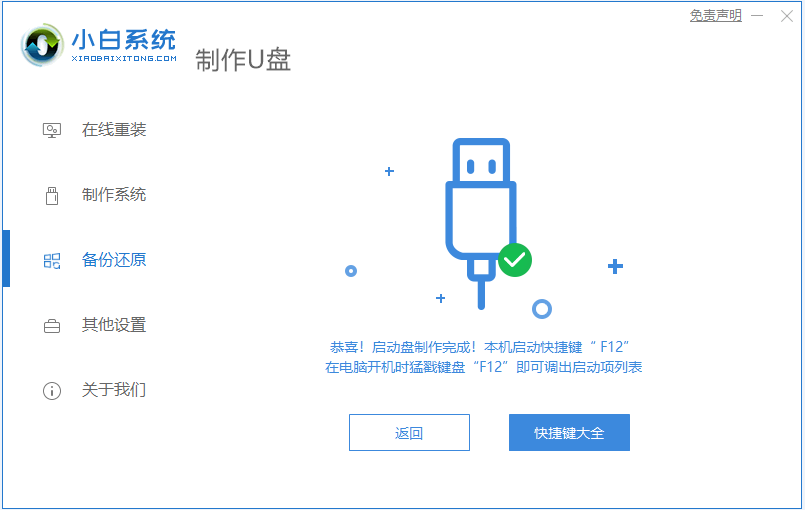
5. 그런 다음 pe 시스템에 들어가고 pe 시스템에서 DiskGenius 파티션 도구를 연 다음 "하드 디스크"를 클릭하고 "마스터 부트 레코드 재구축(MBR)"을 선택합니다.
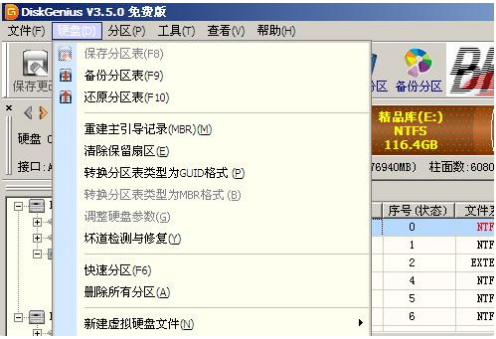
위 내용은 ASUS에 win7 시스템을 설치할 때 부팅 파티션을 찾을 수 없는 문제에 대한 해결 방법입니다. 모두에게 도움이 되기를 바랍니다.
위 내용은 Asus에 win7을 설치할 때 부팅 파티션을 찾을 수 없는 문제에 대한 해결 방법의 상세 내용입니다. 자세한 내용은 PHP 중국어 웹사이트의 기타 관련 기사를 참조하세요!

핫 AI 도구

Undresser.AI Undress
사실적인 누드 사진을 만들기 위한 AI 기반 앱

AI Clothes Remover
사진에서 옷을 제거하는 온라인 AI 도구입니다.

Undress AI Tool
무료로 이미지를 벗다

Clothoff.io
AI 옷 제거제

AI Hentai Generator
AI Hentai를 무료로 생성하십시오.

인기 기사

뜨거운 도구

메모장++7.3.1
사용하기 쉬운 무료 코드 편집기

SublimeText3 중국어 버전
중국어 버전, 사용하기 매우 쉽습니다.

스튜디오 13.0.1 보내기
강력한 PHP 통합 개발 환경

드림위버 CS6
시각적 웹 개발 도구

SublimeText3 Mac 버전
신 수준의 코드 편집 소프트웨어(SublimeText3)

뜨거운 주제
 7425
7425
 15
15
 1359
1359
 52
52
 76
76
 11
11
 27
27
 19
19
 Win11 시스템에서 중국어 언어 팩을 설치할 수 없는 문제에 대한 해결 방법
Mar 09, 2024 am 09:48 AM
Win11 시스템에서 중국어 언어 팩을 설치할 수 없는 문제에 대한 해결 방법
Mar 09, 2024 am 09:48 AM
Win11 시스템에서 중국어 언어 팩을 설치할 수 없는 문제 해결 Windows 11 시스템이 출시되면서 많은 사용자들이 새로운 기능과 인터페이스를 경험하기 위해 운영 체제를 업그레이드하기 시작했습니다. 그러나 일부 사용자는 업그레이드 후 중국어 언어 팩을 설치할 수 없어 경험에 문제가 있다는 사실을 발견했습니다. 이 기사에서는 Win11 시스템이 중국어 언어 팩을 설치할 수 없는 이유에 대해 논의하고 사용자가 이 문제를 해결하는 데 도움이 되는 몇 가지 솔루션을 제공합니다. 원인 분석 먼저 Win11 시스템의 무능력을 분석해 보겠습니다.
 중국어 언어 팩을 설치할 수 없는 Win11용 솔루션
Mar 09, 2024 am 09:15 AM
중국어 언어 팩을 설치할 수 없는 Win11용 솔루션
Mar 09, 2024 am 09:15 AM
Win11은 Microsoft가 출시한 최신 운영 체제로, 이전 버전에 비해 인터페이스 디자인과 사용자 경험이 크게 향상되었습니다. 그러나 일부 사용자들은 Win11을 설치한 후 중국어 언어 팩을 설치할 수 없는 문제가 발생하여 시스템에서 중국어를 사용하는 데 문제가 발생했다고 보고했습니다. 이 글에서는 Win11에서 중국어 언어팩을 설치할 수 없는 문제에 대한 해결 방법을 제시하여 사용자들이 중국어를 원활하게 사용할 수 있도록 도와드리겠습니다. 먼저 중국어 언어팩을 설치할 수 없는 이유를 이해해야 합니다. 일반적으로 Win11은
 Win11에서 중국어 언어 팩을 설치할 수 없는 문제를 해결하기 위한 전략
Mar 08, 2024 am 11:51 AM
Win11에서 중국어 언어 팩을 설치할 수 없는 문제를 해결하기 위한 전략
Mar 08, 2024 am 11:51 AM
Win11에서 중국어 언어 팩을 설치할 수 없는 문제를 해결하기 위한 전략 Windows 11이 출시되면서 많은 사용자가 이 새로운 운영 체제로 업그레이드하기를 고대하고 있습니다. 그러나 일부 사용자는 중국어 언어 팩을 설치하려고 할 때 어려움을 겪어 중국어 인터페이스를 제대로 사용하지 못하는 경우가 있었습니다. 이번 글에서는 Win11에서 중국어 언어팩을 설치할 수 없는 문제에 대해 논의하고 몇 가지 대책을 제안하겠습니다. 먼저 Win11에 중국어 언어 팩을 설치하는 데 문제가 있는 이유를 살펴보겠습니다. 이는 시스템의 문제 때문일 수 있습니다.
 ASUS, AMD Ryzen 9 8945H와 호기심 많은 향 디스펜서를 탑재한 Adol Book 14 Air 공개
Aug 01, 2024 am 11:12 AM
ASUS, AMD Ryzen 9 8945H와 호기심 많은 향 디스펜서를 탑재한 Adol Book 14 Air 공개
Aug 01, 2024 am 11:12 AM
ASUS는 이미 Zenbook 14 OLED(Amazon에서 현재 $1,079.99)를 포함하여 다양한 14인치 노트북을 제공하고 있습니다. 이제 겉보기에는 전형적인 14인치 노트북처럼 보이는 아돌 북 14 에어(Adol Book 14 Air)를 출시하기로 결정했습니다. 그러나 눈에 띄지 않는 메타
 Win8에서 바로가기 키를 사용하여 스크린샷을 찍는 방법은 무엇입니까?
Mar 28, 2024 am 08:33 AM
Win8에서 바로가기 키를 사용하여 스크린샷을 찍는 방법은 무엇입니까?
Mar 28, 2024 am 08:33 AM
Win8에서 바로가기 키를 사용하여 스크린샷을 찍는 방법은 무엇입니까? 일상적으로 컴퓨터를 사용하다 보면 화면에 표시되는 콘텐츠의 스크린샷을 찍어야 하는 경우가 많습니다. Windows 8 시스템 사용자의 경우 단축키를 통해 스크린샷을 찍는 것이 편리하고 효율적인 작업 방법입니다. 이 기사에서는 Windows 8 시스템에서 스크린샷을 찍는 데 일반적으로 사용되는 몇 가지 바로 가기 키를 소개하여 보다 빠르게 스크린샷을 찍는 데 도움을 줍니다. 첫 번째 방법은 "Win 키 + PrintScreen 키" 키 조합을 사용하여 전체 작업을 수행하는 것입니다.
 ASUS, 조기 출시 할인으로 Zenfone 11 Ultra 업데이트
Jun 19, 2024 pm 09:57 PM
ASUS, 조기 출시 할인으로 Zenfone 11 Ultra 업데이트
Jun 19, 2024 pm 09:57 PM
ASUS는 3월 중순에 장치를 선보인 후 몇 달 동안 Zenfone 11 Ultra(Amazon에서 현재 $799.99)를 판매하고 있습니다. 처음에 회사는 검정색, 파란색, 회색 및 주황색 색상 옵션의 최신 플래그십을 제공했으며 모두 선택 가능했습니다.
 Win11에서 관리자 권한을 얻는 방법에 대한 자세한 설명
Mar 08, 2024 pm 03:06 PM
Win11에서 관리자 권한을 얻는 방법에 대한 자세한 설명
Mar 08, 2024 pm 03:06 PM
Windows 운영 체제는 세계에서 가장 인기 있는 운영 체제 중 하나이며, 새로운 버전의 Win11이 많은 주목을 받았습니다. Win11 시스템에서 관리자 권한을 얻는 것은 사용자가 시스템에서 더 많은 작업과 설정을 수행할 수 있도록 하는 중요한 작업입니다. 이번 글에서는 Win11 시스템에서 관리자 권한을 얻는 방법과 권한을 효과적으로 관리하는 방법을 자세히 소개하겠습니다. Win11 시스템에서 관리자 권한은 로컬 관리자와 도메인 관리자의 두 가지 유형으로 나뉩니다. 로컬 관리자는 로컬 컴퓨터에 대한 모든 관리 권한을 갖습니다.
 Win11에서 관리자 권한을 얻는 방법에 대한 팁 공유
Mar 08, 2024 pm 06:45 PM
Win11에서 관리자 권한을 얻는 방법에 대한 팁 공유
Mar 08, 2024 pm 06:45 PM
Win11 관리자 권한 획득에 대한 팁 공유 Microsoft의 최신 운영 체제인 Windows 11은 사용자에게 새로운 경험을 제공하지만 때로는 시스템 작동 중에 일부 특정 작업을 수행하기 위해 관리자 권한을 얻어야 할 때도 있습니다. Win11 시스템에서는 관리자 권한을 얻는 것이 어렵지 않습니다. 몇 가지 기술만 익히면 쉽게 완료할 수 있습니다. 이 문서에서는 시스템을 더 잘 작동하는 데 도움이 되도록 Win11에서 관리자 권한을 얻는 방법에 대한 몇 가지 팁을 공유합니다. 1. Win11 시스템에서 관리자 권한을 얻으려면 단축키를 사용하세요.



